Hoewel er geen twijfel bestaat over de kracht en het vermogen van After Effects voor het maken van professionele effecten van hoge kwaliteit voor elk soort video, is een van de dingen die het proces aanzienlijk kunnen sijpelen het gebruik van sneltoetsen. Hier kies ik de top 10 van handigste tijdbesparingen die je kunt gebruiken in je After Effects-workflow.
Dit is een eenvoudige tutorial over After Effects, professionele videobewerkingssoftware. Als videobewerking echter nieuw voor je is, overweeg dan Wondershare Filmora, een krachtige maar gebruiksvriendelijke tool voor gebruikers die net beginnen. Download de gratis proefversie hieronder.
Top 10 After Effects-snelkoppelingen in videobewerking
1Laag Eigenschappen
Mijn belangrijkste snelkoppeling, simpelweg omdat er nog nooit een project is gemaakt waar het niet kon worden gebruikt, zijn de snelkoppelingen voor het selecteren van een eigenschap uit een laag zonder deze volledig uit te breiden.
Dit is natuurlijk het rollen van verschillende toetsenbordcommando's in één item, maar ik denk dat het een beetje vals spelen zou zijn om deze te scheiden, het is eigenlijk maar één snelkoppeling. Om ze te gebruiken, selecteert u gewoon de laag en drukt u op de juiste knop, die eigenschap zal verschijnen.
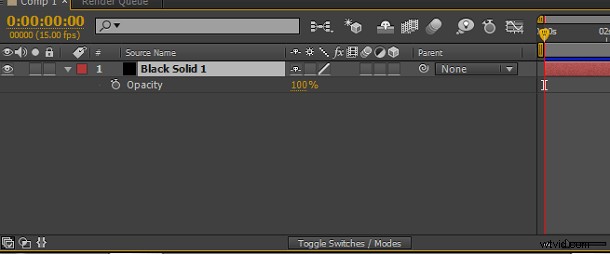
- A opent Ankerpunt
- P opent Positie
- S opent Schaal
- T opent dekking
- R opent Rotatie
- U onthult alle eigenschappen met een keyframe
- UU (dubbeltik op U) onthult alle gewijzigde eigenschappen
2Uitdrukking toevoegen
Dit is een andere die veel wordt gebruikt en dus hier verschijnt, het is ook waar dat het ook veel tijd bespaart in het menusysteem. Alt voor Windows, Option voor Mac en klik op de stopwatch voor de eigenschap die u zoekt.
Lekker simpel natuurlijk, ontzettend handig en een tijdsbesparing voor die ingewikkelde animaties. Je kunt dezelfde sneltoets ook gebruiken om een uitdrukking te verwijderen.
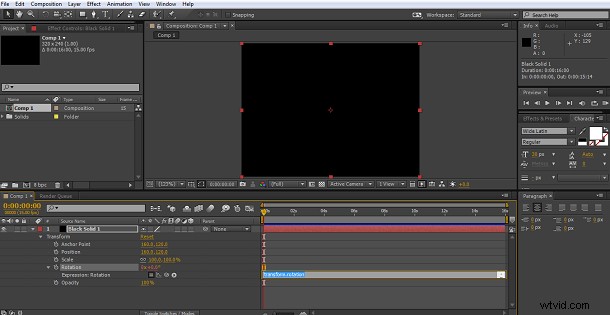
3Een nieuwe laag maken
Misschien zie je hier een thema, iets dat veel wordt gebruikt, heeft een snelkoppeling om er snel te komen, en het zijn deze dingen waarvoor snelkoppelingen zijn uitgevonden.
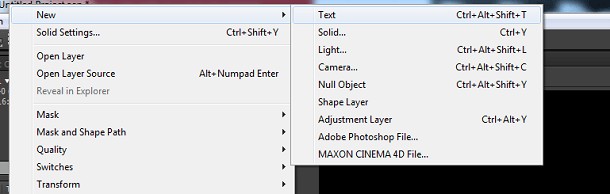
Zoals u kunt zien, zijn er snelkoppelingen voor alle gangbare laagtypen waarmee u snel een nieuwe laag aan een project kunt toevoegen. Omdat vaste stoffen zoveel toepassingen, vignetten enzovoort hebben, zijn ze het onthouden waard. Dit zijn natuurlijk de Windows-snelkoppelingen, vervang Control door Command voor Mac-liefhebbers.
Let ook op de snelkoppeling om onderaan gemakkelijk een aanpassingslaag toe te voegen, gebruik opnieuw Command in plaats van Control voor Macs.
4Geselecteerde lagen schalen en verplaatsen zodat ze in de compositie passen
Een echte zegen als je een verscheidenheid aan beelden en lagen uit verschillende bronnen gebruikt, deze slimme kleine snelkoppeling verkleint en centreert lagen zodat ze in hun compositie passen. Hier heb ik een laag opgezet die met opzet groter is dan de compositie, zoals je kunt zien.
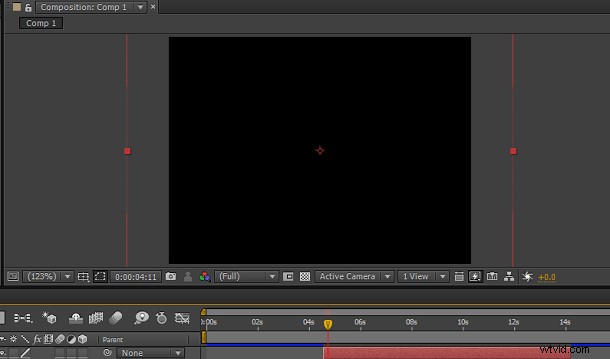
Door simpelweg op Control Alt en F (Command Option F voor Macs) te drukken, wordt het gecentreerd op het compositieframe en komt het overeen met de grootte, alles in één eenvoudige handeling.
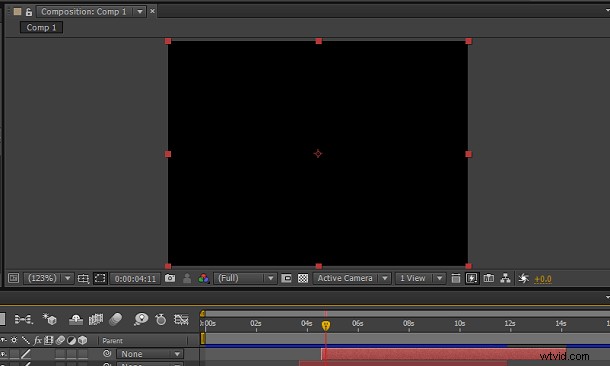
Een geweldige, en zoals gezegd, voor degenen die regelmatig een veelvoud aan verschillende soorten bronnen gebruiken, een echte hulp in de workflow.
5RAM-voorbeeld
Dit is waarschijnlijk een van de meer bekende sneltoetsen, door op 0 op het toetsenbord te drukken om een RAM-voorbeeld te starten, zowel op Mac- als Windows-platforms. Echter, met de prevalentie van die draadloze Mac-toetsenborden die geen toetsenbord hebben, heeft Adobe het nodig geacht om een extra sneltoets voor Mac toe te voegen om dit te omzeilen, namelijk Control en Zero.
Dat is misschien niet zo bekend en het vermelden waard hier.
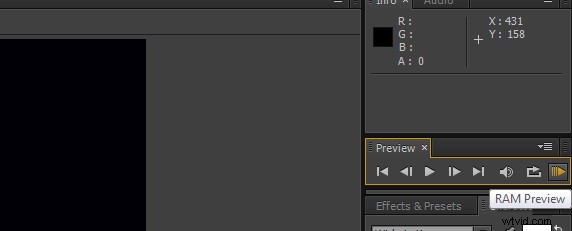
6Verplaats tijdlijn één frame
Deze is een grote aanwinst als u een masker uitzet, een bewegingsonscherpte of andere bewegende beelden toevoegt aan een video of soortgelijke bewerking. Het is in veel situaties handig om de tijdlijn met één frame tegelijk vooruit of achteruit te kunnen gaan. Voor mij is het de ononderbroken werkstroom die deze zo nuttig maakt, een simpele druk op de knop en ik ga zonder nadenken naar het volgende frame, en dat is de essentie van een handige snelkoppeling.
Een extra hier, maar niet echt een aparte snelkoppeling, is 10 frames tegelijk vooruit of achteruit gaan, net zo handig in sommige omstandigheden en de moeite waard om hier op te nemen.
Gebruik Control en de rechter- of linkerpijl op pc, Command en de rechter- of linkerpijl op Mac voor een enkel frame, voeg shift toe aan de combinatie om 10 frames te verplaatsen.
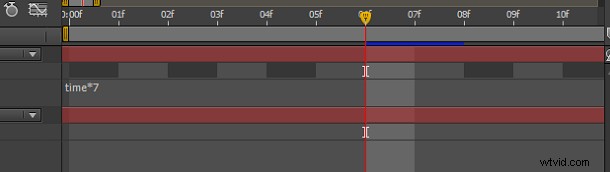
7Formaat wijzigen en een laag verplaatsen
Dit is vergelijkbaar met snelkoppeling nummer vier, in die zin dat elke laag in de compositie past, maar deze behoudt de oorspronkelijke beeldverhouding terwijl hij dit doet. Dit lijkt misschien geen groot verschil, maar in termen van workflow voor het omgaan met een reeks invoer- en uitvoervereisten, is het dat echt.
Als we teruggaan naar onze vorige situatie met een laag die groter is dan de comp zoals we eerder lieten zien.
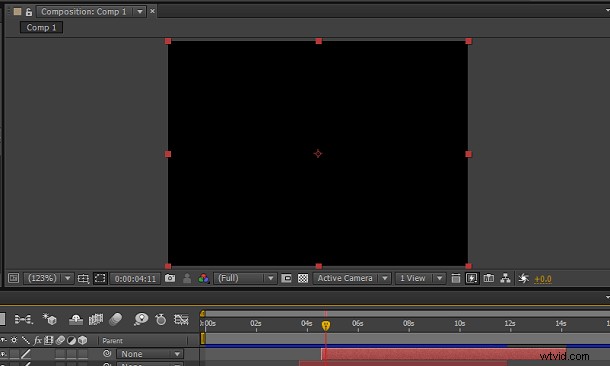
Door op Control+Alt+Shift+H (Command+Option+Shift+H voor Mac) te drukken, past het bij de compositie, maar behoudt de bestaande beeldverhouding zoals we hier zien.
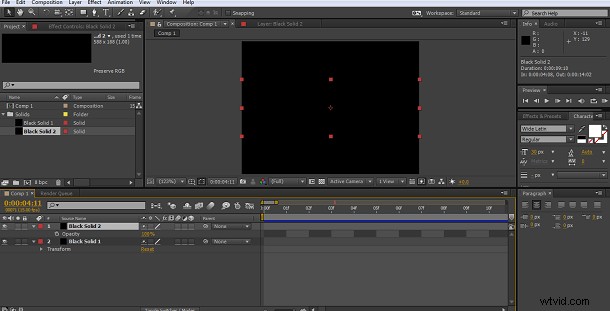
8 laag bijsnijden
Dit is een andere eenvoudige actie die kan worden gedaan zonder een workflow te onderbreken door de snelkoppeling te gebruiken.
Het bijsnijden van de laag tot de tijdlijnmarkering is een waardevol bewerkingshulpmiddel als u te maken hebt met meerdere lagen die zijn ontworpen om gelijktijdig in plaats van gelijktijdig te worden uitgevoerd.
Dit is heel gemakkelijk te doen met deze snelkoppeling, je hebt je laag en je moet deze op een bepaald tijdstip stoppen, zet gewoon de tijdlijnmarkering op de juiste plaats
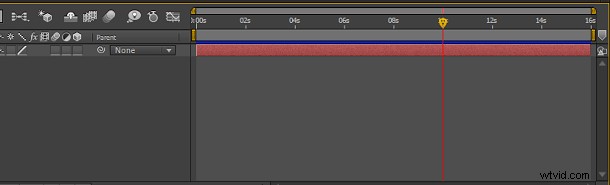
Gebruik dan gewoon Alt + [ of ] voor Windows en Option +[ of ] op Mac.
In dit voorbeeld heb ik de ] haak gebruikt om het einde bij te snijden tot de tijdmarkering, de [ zou het begin bijsnijden tot dat punt.
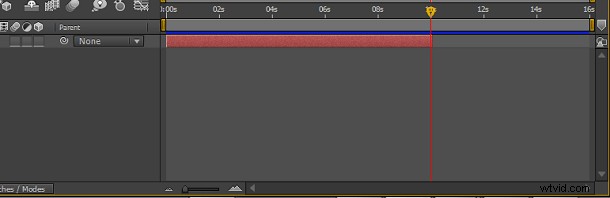
9Tijdlijnzoom naar enkele frames
Als je op mij lijkt, wil je constant heen en weer pingelen tussen een enkel frame in de tijdlijn en de bredere weergave terwijl ik verder ga. Hoewel de schuifbalk nooit ver weg is, is het een zegen voor elke workflow om direct in te zoomen op het enkele frame en dan weer terug te gaan naar de volledige duur van de compositie.
U kunt dit bereiken door eenvoudig de; sleutel, op zowel Mac als Windows.
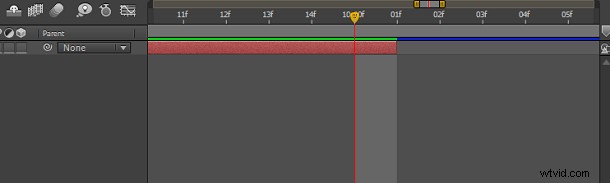
10De tijdlijnmarkering verplaatsen naar de in- en uitpunten van de laag
Onze laatste, en weer een zeer nuttige snelkoppeling voor het manipuleren van meerdere lagen en beeldmateriaalreeksen zonder de workflow te onderbreken, als je snel naar het uitpunt van je huidige laag moet gaan, druk je gewoon op O, om naar het in-punt te gaan, druk je op I , het is hetzelfde voor Mac en Windows, gemakkelijk te onthouden en zeker de moeite waard.
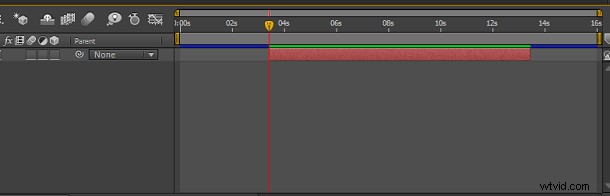
Natuurlijk zijn er nog veel meer, Adobe publiceert een volledige lijst ervan in hun ondersteuningssectie, en bovendien is het de moeite waard om te onthouden dat je elke snelkoppeling in het programma kunt aanpassen aan je eigen werkstijl als je dat wilt.
